Ansluta kameran till en smartphone med en QR Code
Du kan ansluta din smartphone till kameran med en QR Code. Du kan ansluta till kameran på samma sätt från valfri Android-smartphone, iPhone eller iPad.
För att kunna ansluta kameran och din smartphone krävs Imaging Edge Mobile. Ladda ner och installera applikationen Imaging Edge Mobile från applikationsbutiken för din smartphone. Om applikationen Imaging Edge Mobile redan är installerad på smartphonen, så kontrollera att den är uppdaterad till den senaste versionen. För närmare detaljer om Imaging Edge Mobile, se supportsidan (https://www.sony.net/iem/).
-
Välj MENU →
 (Nätverk) → [Smrtp-ansl.funk] → [Smartphone-ansl.] → [På] på kameran.
(Nätverk) → [Smrtp-ansl.funk] → [Smartphone-ansl.] → [På] på kameran.
-
Välj MENU →
 (Nätverk) → [Smrtp-ansl.funk] → [
(Nätverk) → [Smrtp-ansl.funk] → [ Anslutning] på kameran för att visa QR code-skärmen.
Anslutning] på kameran för att visa QR code-skärmen.
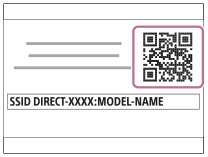
-
Starta Imaging Edge Mobile på din smartphone och välj [Anslut med en ny kamera].
-
Skanna den QR Code som visas på kameran medan skärmen [Anslut med hjälp av kamerans QR Code] visas på din smartphone.När väl QR Codeen har lästs in visas meddelandet [Anslut med kameran?] på smartphone-skärmen.
-
Välj [OK] på smartphone-skärmen.Din smartphone ansluts till kameran.
Tips
- När aktuell QR Code har lästs in registreras kamerans SSID-adress (DIRECT-xxxx) och lösenord i din smartphone. Det gör det lätt att ansluta din smartphone till kameran via Wi-Fi vid ett senare tillfälle genom att välja kameran från kameralistan i Imaging Edge Mobile. (Ställ in [Smartphone-ansl.] på [På] i förväg.)
OBS!
- Det kan förekomma radiostörningar eftersom Bluetooth-kommunikation och Wi-Fi-kommunikation (2,4 GHz) använder samma frekvensband. Om Wi-Fi-anslutningen är instabil kan det hända att den blir bättre om du stänger av Bluetooth-funktionen på din smartphone. I så fall fungerar dock inte länkningsfunktionen för platsinformation längre.
- Om det inte går att ansluta din smartphone till kameran med NFC-funktionen eller en QR Code använder du SSID-adressen och lösenordet.